CentOS8.4安装mysql8版本(rpm方式)
openEuler-22.09 也适用
一、检查
1.1、查看是否有安装好的
yum list installed | grep mysql
有安装信息的话就卸载
1.1、卸载MySQL
yum remove mysql-community-server
1.2、查看是否卸载干净
rpm -qa|grep mysql
1.3如果没有卸载干净
rpm -e 名称
例如:rpm -e pcp-pmda-mysql
强制卸载,添加--nodeps
例如: rpm -e --nodeps akonadi-mysql
1.4删除剩余配置文件
rm -rf /var/lib/mysql
rm -rf /etc/my.cnf
rm -rf /user/share/mysql-8.0
二、下载
MySQL :: Download MySQL Community Server
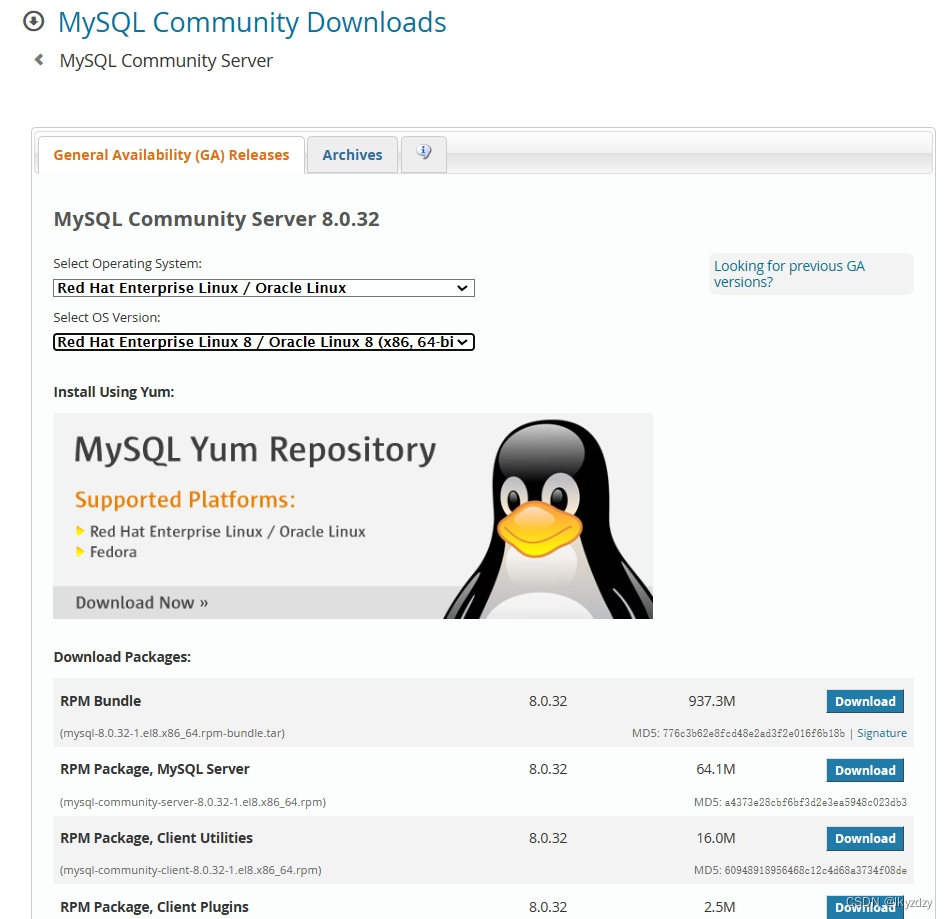
三、解压
tar xvf mysql-8.0.32-1.el8.x86_64.rpm-bundle.tar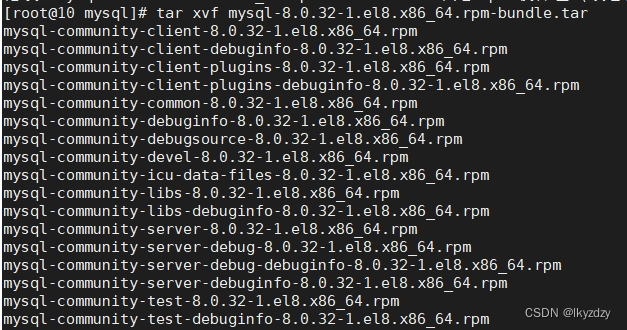
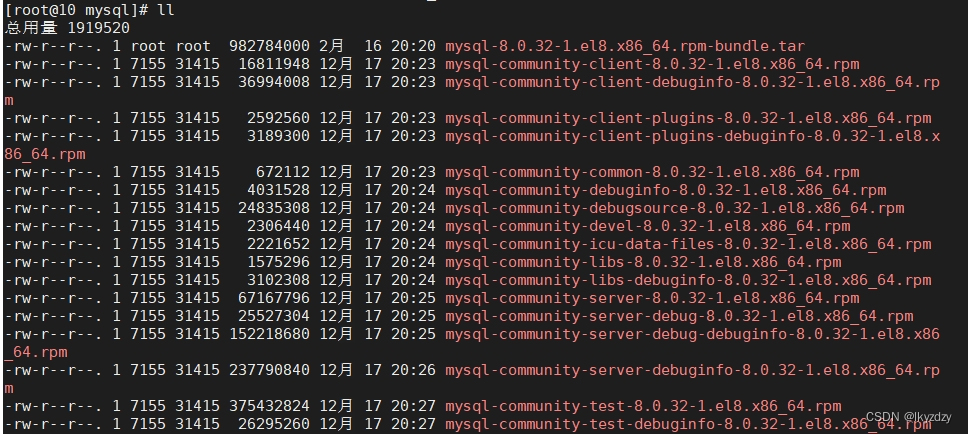
四、安装配置
4.1、按照依赖关系依次安装 rpm 包
依赖关系依次为common→libs→client→server




4.2、server安装(报错见7.1)

注意:先不要运行!!!根据需求编辑配置文件my.cnf 否则后期更改可能会导致无法启动mysql需要重新安装。
4.3、修改配置文件
vim /etc/my.cnf
port = 3306
character-set-server=utf8mb4
default-storage-engine=INNODB
expire-logs-days=14
max-binlog-size=500M
server-id=1
lower_case_table_names=1 # 设置不区分大小写
[client]
port = 3306
default-character-set=utf8mb4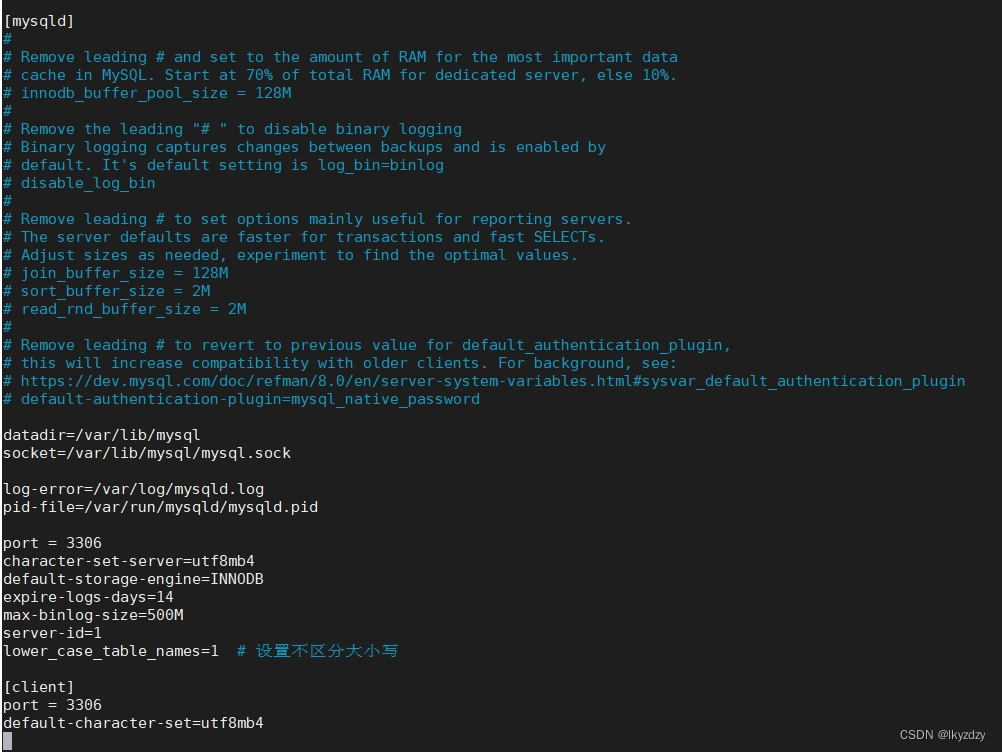
五、启动修改密码、远程连接、授权
systemctl start mysqld
systemctl status mysqld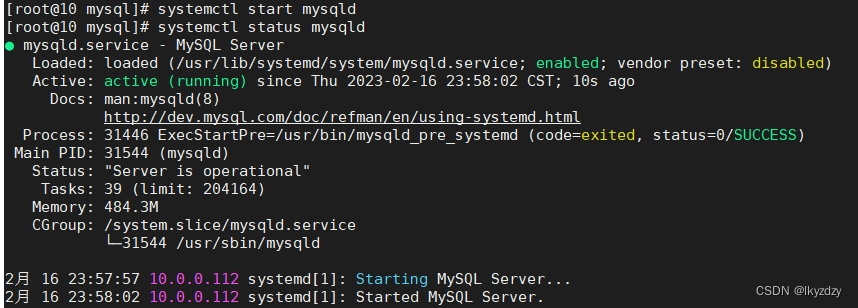
5.1、查看 mysql 默认登录密码
cat /var/log/mysqld.log | grep 'password is generated'![]()
5.2、登录
mysql -uroot -p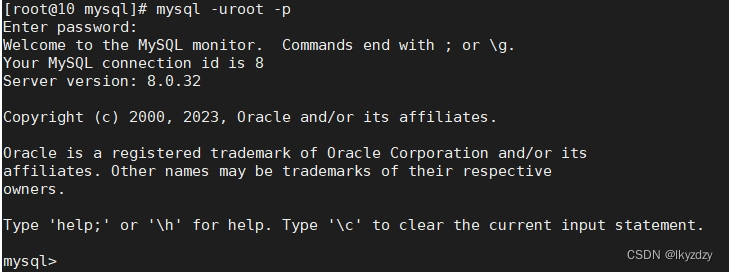
5.3、重置密码
首次密码验证策略高,所以先修改默认密码为: Root@123456 满足它的策略
alter user root@'localhost' identified with mysql_native_password by 'Root@123456';![]()
5.4、设置校验密码策略为LOW或0,只验证长度
set global validate_password.policy=LOW;![]()
5.5、设置密码长度为6位
set global validate_password.length=6;![]()
5.6、设置成自己想要的密码:
ALTER USER 'root'@'localhost' IDENTIFIED BY '123456';
5.7、授权
grant all privileges on *.* to 'root'@'localhost' with grant option;![]()
5.8、使用数据库
use mysql
5.9、开放所有IP访问权
update user set host='%' where user='root' and host='localhost' limit 1;
5.10、刷新授权信息并退出
flush privileges;
firewall-cmd --list-ports
5.11、开启防火墙放行3306端口
firewall-cmd --zone=public --add-port=3306/tcp –permanent
firewall-cmd --reload
5.12、测试连接
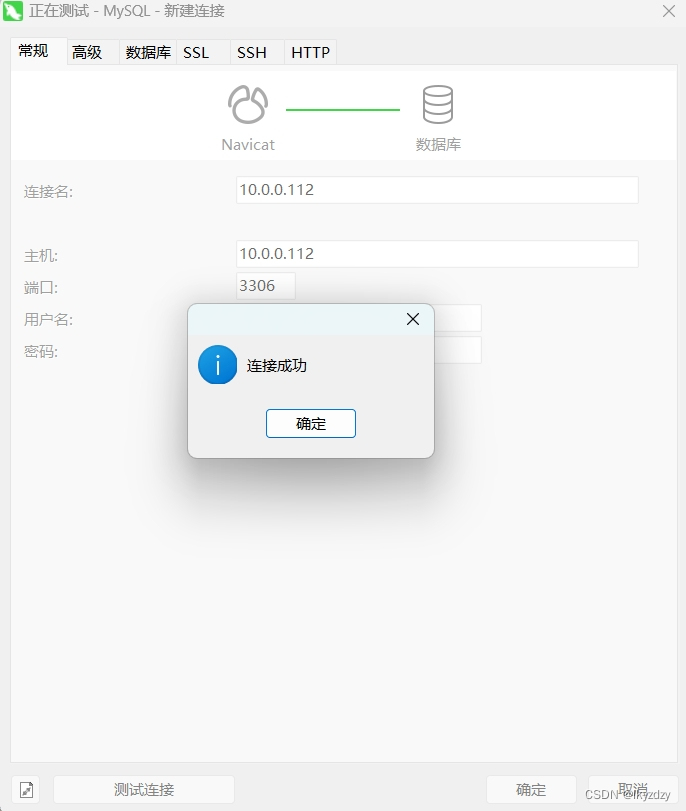
六、设置开机自启、及常用命令
开机自启
![]()
启动
systemctl start mysqld
停止
systemctl stop mysqld
查看运行状态
systemctl status mysqld
设置开机启动
systemctl enable mysqld七、安装中常见错误:
7.1、server安装报错。
报错后再语句后边加 --nodeps --force


7.2、后期修改配置文件(my.cnf)导致无法启动。
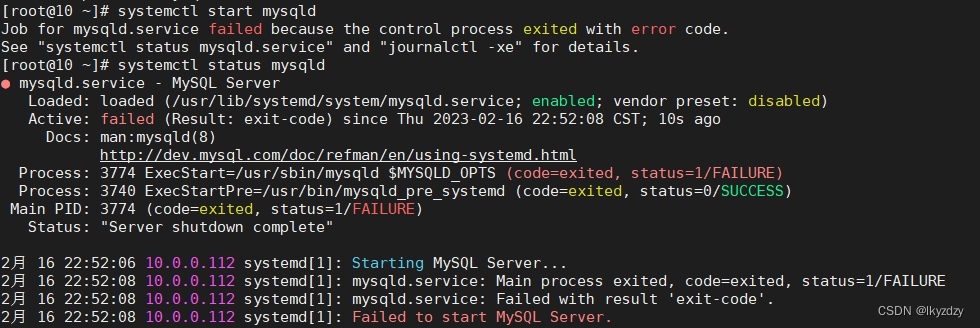







 该文提供了在CentOS8.4和openEuler-22.09系统上通过rpm方式安装MySQL8的详细步骤,包括检查现有安装、卸载残留、下载RPM包、解压、安装配置、启动服务、修改密码、远程连接授权以及处理安装中的错误。此外,还提到了设置开机自启、防火墙规则以允许远程访问3306端口。
该文提供了在CentOS8.4和openEuler-22.09系统上通过rpm方式安装MySQL8的详细步骤,包括检查现有安装、卸载残留、下载RPM包、解压、安装配置、启动服务、修改密码、远程连接授权以及处理安装中的错误。此外,还提到了设置开机自启、防火墙规则以允许远程访问3306端口。


















 2231
2231

 被折叠的 条评论
为什么被折叠?
被折叠的 条评论
为什么被折叠?










